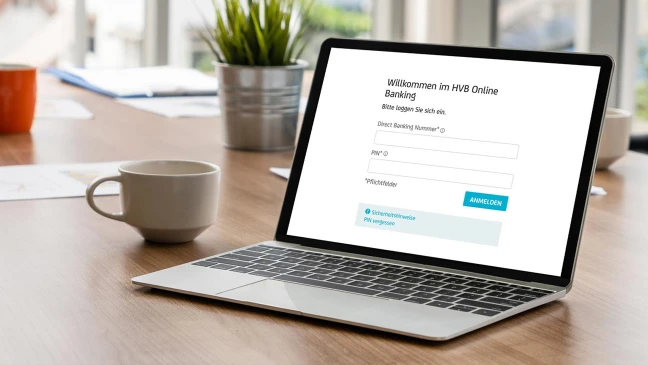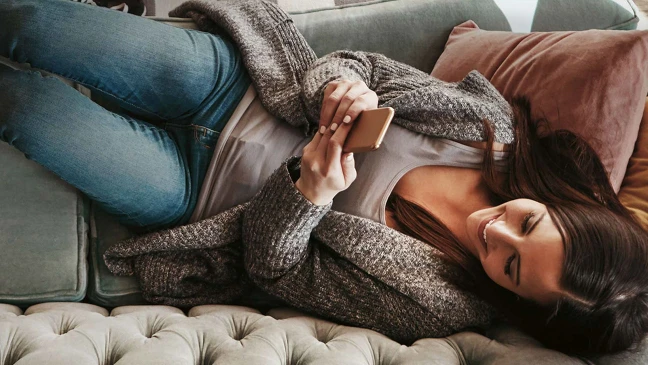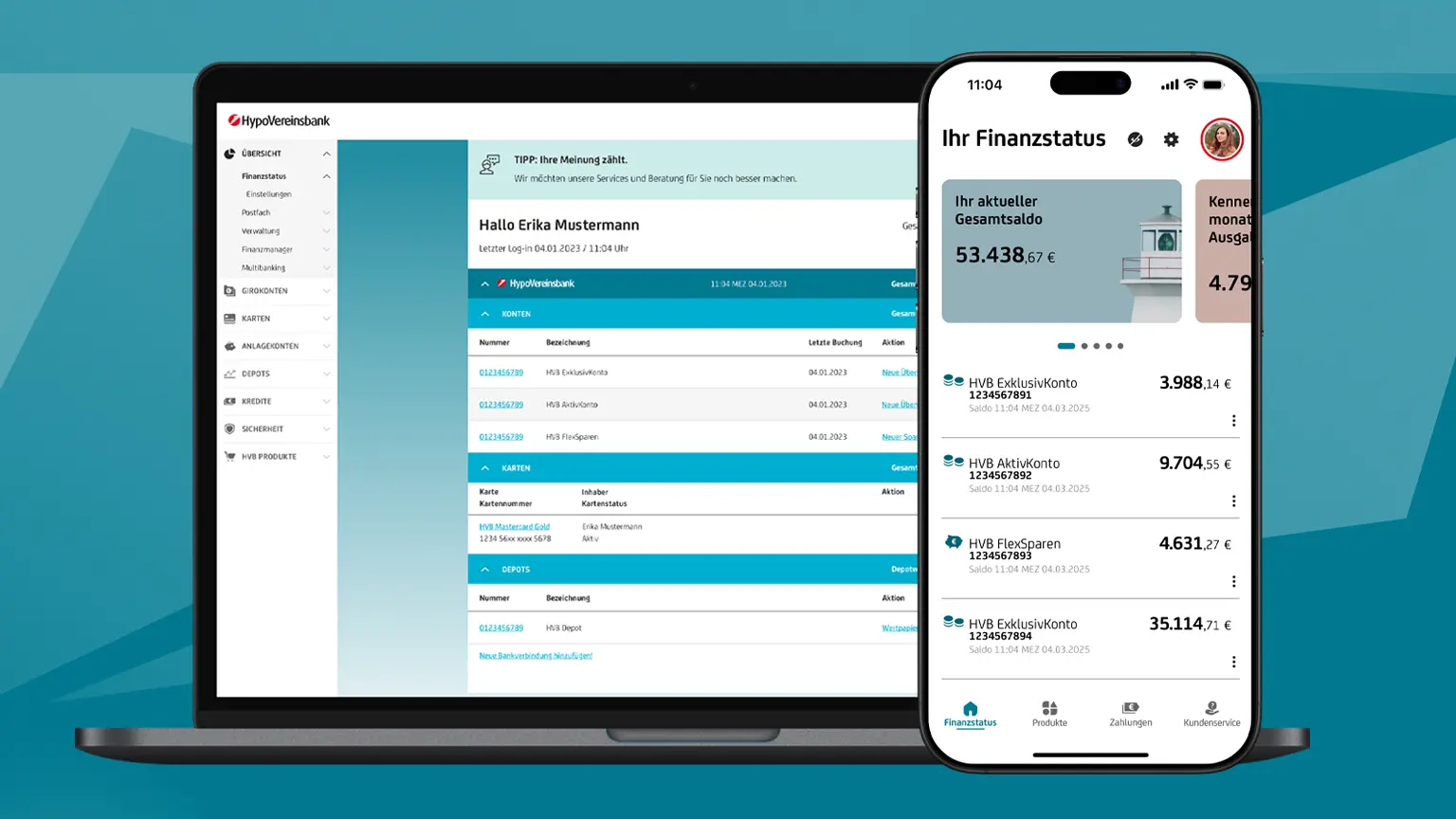
Hilfe rund um HVB Online Banking und App

Hilfe & Services rundum Ihr HVB Banking
Glossar - Was bedeutet was?
Technische Hinweise:
Hinweise zur Nutzung und Installation auf Ihrem Smartphone:
Die HVB Mobile Banking App steht grundsätzlich auf allen Geräten mit einem aktuellen Android oder iOS Betriebssystem zur Verfügung. Zusatzfunktionen wie Biometrie oder Rechnungsscanner bedürfen allerdings weiterer Rahmenbedingungen. Sollte es bei Ihnen zu technischen Schwierigkeiten bei der App Nutzung kommen, möchten wir Ihnen hier ein paar allgemeine Tipps zur Problemlösung geben.
Bitte haben Sie Verständnis, dass wir bei der Vielzahl von Geräten und Herstellern am Markt nur allgemeine Hinweise geben können. Einen dezidierten Geräte Support können wir leider nicht leisten. Detailfragen zur Einrichtung Ihres Gerätes erhalten Sie in der Regel von Ihrem Hersteller-Support.
- Die App Version wurde aus einem offiziellen Store heraus installiert (App Store, Google Play Store, Huawei App Gallery).
- Ihr Smartphone befindet sich im Original-Software Zustand des Herstellers. Es dürfen keine Anpassungen erfolgt sein, auch wenn diese wieder rückgängig gemacht wurden.
- Das Gerät selbst besitzt alle Fähigkeiten, um z.B. Biometrie oder Foto-Überweisung zu nutzen. Hierbei sollte die Kamera min. 2 Megapixel als Auflösung bieten bzw. ein Fingerprint Leser vorhanden sein.
- Da für die sichere Übertragung von Daten zwischen Ihrem Gerät und der Bank eine stabile Verbindung notwendig ist, empfehlen wir die Nutzung von WLAN oder Mobilfunknetz (LTE,4G/5G). Instabile Verbindungen oder Wechsel zwischen WLAN und Mobilfunk während der Nutzung der App können zum Abbruch eines Vorgangs führen.
- Unsere HVB Mobile Banking App erfordert zur Nutzung bestimmter Offline-Tools, wie z.B. dem Anrufen der Sperrhotline, den Zugriff auf die Telefonfunktion Ihres Smartphones. Hier ist es wichtig, alle Berechtigungen zu erteilen – sowie nachträglich nicht wieder zu entziehen. Ansonsten ist eine Nutzung unserer App leider nicht möglich.
- Auch wenn die App nur für Freigaben von Aufträgen aus dem HVB Online Banking genutzt wird, ist gelegentlich ein Login in die App erforderlich. Bei Bedarf wird ein entsprechender Hinweis in der App angezeigt.
- Die Installation der App darf nur aus dem offiziellen Play Store erfolgen. So ist sichergestellt, dass Sie immer eine autorisierte Version der App nutzen. Andere Quellen der App können zwar ggf. funktionieren, im Fehlerfall können wir leider keinen Support leisten.
- Ihr Smartphone muss mit einer offiziellen und lizenzierten Vollversion von Android ausgestattet sein. Es gibt Hersteller, welche nur eine Basisversion von Android anbieten. Hier fehlen leider wichtige Teile des Betriebssystems, welche für den Betrieb unserer App notwendig sind.
- Nutzen Sie immer die aktuelle Version aus dem offiziellen Play Store und führen Sie keine manuelle Installation einer älteren Version durch (kein Downgrade).
Speziell im WLAN kann es mehrere Gründe geben, warum Sie trotz guten Anzeigewerten keine erfolgreiche Internetverbindung aufbauen können, hier ein paar Hinweise/Tipps:
- Generell benötigt unsere App einen direkten und ungehinderten Zugang zum Internet. Dieser kann ggf. durch nachfolgende Beispiele eingeschränkt sein:
- Hat Ihr Router auch eine Verbindung ins Internet? Dies kann durch einen Aufruf einer Internetseite schnell geprüft werden.
- Nutzen Sie ggf. einen VPN-Service für „anonymes“ Surfen? Schalten Sie diesen bitte aus oder gewähren Sie unserer App hier eine Ausnahme.
- Nutzen Sie Apps oder Software zu Hause, die Ihnen Werbung oder Cookies unterbindet (Anti-Web/Add Tracker). Bitte gewähren Sie hier unserer App eine Ausnahme.
Bitte prüfen Sie die folgenden Schritte in genau dieser Reihenfolge:
- Öffnen Sie die Einstellungen in Ihrem Handy und überprüfen Sie, ob der Empfang von Push-Mitteilungen grundsätzlich erlaubt ist für die HVB Mobile Banking App (iOS: Einstellungen Gerät > Mitteilungen > HVB Banking> Mitteilungen erlauben; Android: Einstellungen Gerät > Benachrichtigungen > Alle Apps > HVB Banking > Benachrichtigungen aktivieren)
- Loggen Sie sich im Anschluss einmal neu in die HVB Mobile Banking App ein.
- Danach können Sie eine Push-Mitteilung auslösen und sie kommt wieder wie gewohnt an.
Befinden Sie sich im Ausland, erhalten Sie unter Umständen aufgrund von Länderrestriktionen keine Push-Mitteilungen. Nutzen Sie in diesem Fall für die Aktivierung des appTAN-Verfahrens nach Möglichkeit einen VPN-Kanal.
Antworten auf Ihre wichtigsten Fragen:
Welches Passwort muss beim Login erfasst werden?
Bitte geben Sie beim Login die 6-10 stellige Direct Banking PIN ein. Erfassen Sie nicht die appTAN PIN (Zahlenkombination), diese wird nur z.B. zur Freigabe von Transaktionen benötigt. Bei Verwendung der App achten Sie bitte darauf nicht die Direct Banking Nummer einzugeben, diese ist bereits hinterlegt.
Passwort (HVB Direct Banking PIN) gesperrt und noch bekannt?
Unser Onlineservice unter 089 378 48888 oder Ihr:e zuständige:r Berater:in kann ihr Passwort einmalig zurücksetzen. Bitte loggen Sie sich anschließend auf Ihrem Desktop (oder Laptop/Tablet) in das HVB Online Banking ein. Sie erhalten automatisch einen entsprechenden Hinweis und können sich einmalig selbst entsperren.
Anleitung zur PIN-Entsperrung im HVB Online Banking
Passwort vergessen?
Online können Sie Ihre HVB Direct Banking PIN selbst zurücksetzen. Zum Zurücksetzen ist zur Sicherheit eine Identifizierung über die Online AutoIdent Funktion notwendig. Bitte beachten Sie, dass die Freischaltung ggf. nicht sofort erfolgen kann.
Tipp:
Nutzen Sie in der HVB Mobile Banking App den biometrischen Login bzw. Freigaben (Gesichtserkennung oder Fingerabdruck). Tippen Sie dazu auf Ihre Initialen / Ihr Profilbild oben rechts > Einstellungen > Biometrie.
- Um Ihr neues Gerät zu aktivieren, benötigen Sie Zugriff auf die bei uns hinterlegte Mobilfunknummer. Hat sich Ihre Nummer geändert? Dann bitte zuerst die neue Mobilfunknummer hinterlegen.
- Oftmals werden Apps über einen Cloud-Service auf das neue Gerät übertragen. Aus Sicherheitsgründen ist das bei unserer App nicht möglich. Sofern Sie also das App-Icon auf Ihrem neuen Gerät sehen, bitte zuerst deinstallieren. Ansonsten gehen Sie direkt zum nächsten Schritt.
- Downloaden Sie die App aus Ihrem Store und tippen Sie bitte auf "APP AKTIVIEREN". Erfassen Sie die Direct Banking Nummer (= 10-stellige Nummer, die Ihr Geburtsdatum beinhaltet) sowie Ihr 6-10-stelliges alphanumerisches Passwort (Direct Banking PIN).
- Beim ersten Öffnen bitte "ALS NEUES HAUPTGERÄT EINRICHTEN" auswählen und die weiteren Schritte durchlaufen. Bitte beachten Sie, dass die Übergangsphase (2-4 Wochen) aus Sicherheitsgründen durch den Gerätewechsel erneut startet. Innerhalb dieser Phase ist z. B. das Tageslimit eingeschränkt oder bestimmte Services stehen noch nicht zur Verfügung. Wenn Sie regelmäßig Transaktionen im 4-stelligen Bereich oder höher tätigen möchten, so fordern Sie sich bitte direkt im Anschluss im HVB Online Banking einen Brief zur vorzeitigen Vollaktivierung an, zu finden unter „Sicherheit > TAN-Verfahren > TAN-Verfahren verwalten“.
- Während der Aktivierung Ihrer HVB Mobile Banking App legen Sie Ihre persönliche appTAN PIN fest.
- Transaktionen geben Sie anschließend entweder mit dieser appTAN PIN oder alternativ mit per Biometrie (abhängig von Ihren Einstellungen) frei.
- Wenn Sie die HVB Mobile Banking App laden und das appTAN-Verfahren aktivieren, ersetzt es das bestehende TAN-Verfahren (z.B. photoTAN). Somit geben Sie auch Transaktionen im Online Banking per Smartphone frei.
Kontaktieren Sie bitte Ihre:n Ansprechpartner:in, diese:n finden Sie hier:
- HVB Mobile Banking App: Tippen Sie unten rechts auf den Bereich Kundenservice > Kundenbetreuer:in
- HVB Online Banking: Klicken Sie hierzu oben rechts auf Kontakt
Alternativ kontaktieren Sie den Onlineservice unter 089/378-48888. Je nachdem ob Sie die appTAN PIN noch wissen, können wir sie entsperren oder neu vergeben damit Sie sofort wieder handlungsfähig sind.
Finden Sie hier alle Informationen
Auf Smartphones nutzen Sie bitte die HVB Mobile Banking App, um die wesentlichen Funktionalitäten unseres HVB Online Bankings nutzen zu können. Sollten bei Tablets technische Probleme auftauchen, wenden Sie sich bitte an die Serviceline „Onlineservices für Kund:innen“, Tel. 089 378 48888. Diese stehen Ihnen montags bis freitags von 8 bis 20 Uhr und samstags von 8 bis 14 Uhr zur Verfügung.